Regolazione
Regolazione auto posizione testina
Se la stampa produce colori sfumati o non allineati, stampare il motivo di controllo per ricalibrare la macchina. Il motivo di controllo varia a seconda della qualità della stampa.

La stampa del motivo di controllo consuma inchiostro. Eseguire questa funzione solo quando necessario.
Non eseguire altre operazioni durante la stampa del motivo di prova.
Si verifica un errore e i motivi di controllo non vengono stampati se:
Si è verificato un errore di alimentazione.
Uno degli sportelli della macchina è aperto.
La macchina sta eseguendo operazioni di manutenzione.
La macchina ha esaurito l'inchiostro.
La macchina ha terminato la carta.
Il contenitore di recupero inchiostro è pieno.
Si è verificato un guasto al sensore di regolazione durante la regolazione.
 Premere [Impostazioni] sulla schermata Home.
Premere [Impostazioni] sulla schermata Home.
 Premere [Manutenzione]
Premere [Manutenzione] [Regolazione auto posizione testina].
[Regolazione auto posizione testina].
 Selezionare la posizione di alimentazione carta per la posizione della testina da regolare.
Selezionare la posizione di alimentazione carta per la posizione della testina da regolare.
 Verificare le impostazioni per la prevenzione dell'abrasione carta, il tipo e lo spessore carta.
Verificare le impostazioni per la prevenzione dell'abrasione carta, il tipo e lo spessore carta.
I risultati della regolazione variano a seconda dello stato della modalità Previeni abrasione carta. Se si effettua una regolazione con la modalità Previeni abrasione carta attiva e non si desidera stampare utilizzando questa modalità, annullare la modalità Previeni abrasione carta ed eseguire nuovamente la regolazione.
Verificare le impostazioni di tipo e spessore carta in [Tipo/Spessore carta] in [Impostazioni]
 [Imp. carta/Posizione di alimentazione carta]
[Imp. carta/Posizione di alimentazione carta] [Formato carta/Tipo carta].
[Formato carta/Tipo carta].
 Premere [Qualità stampa] per selezionare una modalità di scrittura.
Premere [Qualità stampa] per selezionare una modalità di scrittura.
 Premere [OK].
Premere [OK].
 Premere [Regolazione]
Premere [Regolazione] [OK].
[OK].
 Premere [Esci].
Premere [Esci].
Se la Regolazione auto posizione testina fallisce, eseguire la Regolazione manuale posizione testina.
 Premere [Home] (
Premere [Home] ( ) una volta completata l'operazione.
) una volta completata l'operazione.

Regolazione auto posizione testina non può essere utilizzato se "Tipo carta" viene impostato su [Pellicola (Opaca)]. Eseguire Regolazione manuale posizione testina.
Non è possibile eseguire la Regolazione auto posizione testina per la posizione bypass. Eseguire Regolazione manuale posizione testina.
Per informazioni sul modo Previeni abrasione carta, vedere Controllare se le testine di stampa graffiano la carta.
Per informazioni su Regolazione manuale posizione testina, vedere Regolazione manuale posizione testina.
Regolazione manuale posizione testina
Se la Regolazione automatica posizione testina fallisce o se la qualità della stampa non sembra essere migliorata, eseguire la Regolazione manuale posizione testina.
Per controllare i risultati di stampa del motivo di controllo, procedere al punto 8.

La stampa del motivo di controllo consuma inchiostro. Eseguire questa funzione solo quando necessario.
Non eseguire altre operazioni durante la stampa del motivo di prova.
Si verifica un errore e i motivi di controllo non vengono stampati se:
Si è verificato un errore di alimentazione.
Uno degli sportelli della macchina è aperto.
La macchina sta eseguendo operazioni di manutenzione.
La macchina ha esaurito l'inchiostro.
La macchina ha terminato la carta.
Il contenitore di recupero inchiostro è pieno.
 Premere [Impostazioni] sulla schermata Home.
Premere [Impostazioni] sulla schermata Home.
 Premere [Manutenzione]
Premere [Manutenzione] [Regolazione manuale posizione testina].
[Regolazione manuale posizione testina].
 Selezionare la posizione di alimentazione carta per la posizione della testina da regolare.
Selezionare la posizione di alimentazione carta per la posizione della testina da regolare.
 Verificare le impostazioni per la prevenzione dell'abrasione carta, il tipo e lo spessore carta.
Verificare le impostazioni per la prevenzione dell'abrasione carta, il tipo e lo spessore carta.
I risultati della regolazione variano a seconda dello stato della modalità Previeni abrasione carta. Se si effettua una regolazione con la modalità Previeni abrasione carta attiva e non si desidera stampare utilizzando questa modalità, annullare la modalità Previeni abrasione carta ed eseguire nuovamente la regolazione.
Verificare le impostazioni di tipo e spessore carta in [Tipo/Spessore carta] in [Impostazioni]
 [Imp. carta/Posizione di alimentazione carta]
[Imp. carta/Posizione di alimentazione carta] [Formato carta/Tipo carta].
[Formato carta/Tipo carta].
 Premere [Qualità stampa] per selezionare la modalità di scrittura.
Premere [Qualità stampa] per selezionare la modalità di scrittura.
 Premere [Avvia stampa]
Premere [Avvia stampa] [Avvio].
[Avvio].
 Premere [Esci].
Premere [Esci].
 Verificare il valore di regolazione ottimale in base ai risultati di stampa del motivo di prova.
Verificare il valore di regolazione ottimale in base ai risultati di stampa del motivo di prova.
Il valore di regolazione ottimale è il numero al di sopra della forma quadrata di colore più tenue vicino al grigio e allineata in verticale su entrambi i lati. Ad esempio, se il valore nella colonna "A" è "-2", il valore di regolazione di "A" è "-2".
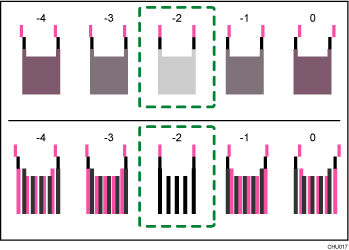
Linee bicolori combinate formano dei quadratini e, a seconda della sovrapposizione delle linee, gli spazi (bianchi) tra le linee vengono colorati e appaiono più scuri. Talvolta i colori delle linee sono identici.
Per questa illustrazione, il valore di regolazione è "-2". È necessario verificare i valori di regolazione per ciascun elemento.
Se non è possibile determinare il valore della regolazione, selezionare il quadrato situato tra le linee più dritte.
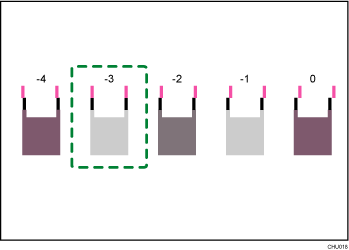
Ciascuna linea verticale è formata da una parte superiore e da una parte inferiore. Se la testina di stampa non è posizionata correttamente, la linea verticale viene visualizzata come due linee separate e appare non allineata.
Se non è ancora possibile determinare il valore della regolazione, individuare il quadrato situato tra due quadrati adiacenti le cui linee sono simmetriche. I quadrati adiacenti possono trovarsi spostati di una o due posizioni su entrambi i lati (posizioni ±1 o ±2).
Quest'illustrazione indica un valore di regolazione che è impostato a "-1".
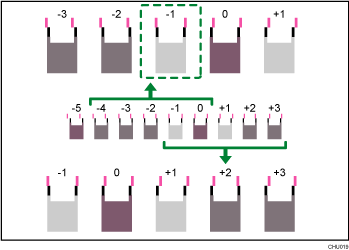
 Premere [Inserisci valori di regolazione].
Premere [Inserisci valori di regolazione].
 Inserire il valore di regolazione con [
Inserire il valore di regolazione con [ ] [
] [ ], quindi premere [OK].
], quindi premere [OK].
Inserire i valori di regolazione di ogni voce, ad esempio "A", "B", ecc. Le voci variano a seconda della modalità di scrittura da regolare.
 Premere [Regolazione]
Premere [Regolazione] [OK]
[OK] [Esci].
[Esci].
Per verificare i risultati della regolazione, stampare nuovamente il motivo di prova.
 Premere [Home] (
Premere [Home] ( ) una volta completata l'operazione.
) una volta completata l'operazione.

Per informazioni sul modo Previeni abrasione carta, vedere Controllare se le testine di stampa graffiano la carta.
Regola posizione di stampa
Questa funzione stampa il foglio di prova per regolare la posizione di avvio stampa del foglio in base alla posizione di alimentazione carta.
Per controllare i risultati di stampa del foglio di prova, procedere al punto 5.

Stampare il foglio di prova consuma inchiostro. Eseguire questa funzione solo quando necessario.
I risultati della regolazione variano a seconda dello stato della modalità Previeni abrasione carta. Se si effettua una regolazione con la modalità Previeni abrasione carta attiva e non si desidera stampare utilizzando questa modalità, annullare la modalità Previeni abrasione carta ed eseguire nuovamente la regolazione.
Non eseguire altre operazioni durante la stampa del foglio di prova.
Si verifica un errore e i fogli di prova non vengono stampati se:
Si è verificato un errore di alimentazione.
Uno degli sportelli della macchina è aperto.
La macchina sta eseguendo operazioni di manutenzione.
La macchina ha esaurito l'inchiostro.
La macchina ha terminato la carta.
Il contenitore di recupero inchiostro è pieno.
 Premere [Impostazioni] sulla schermata Home.
Premere [Impostazioni] sulla schermata Home.
 Premere [Manutenzione]
Premere [Manutenzione] [Regola posizione di stampa].
[Regola posizione di stampa].
 Premere [Stampa foglio di prova] per la posizione di alimentazione carta della posizione di stampa da regolare.
Premere [Stampa foglio di prova] per la posizione di alimentazione carta della posizione di stampa da regolare.
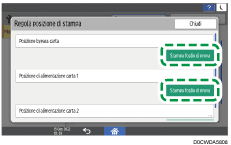
 Premere [Avvio].
Premere [Avvio].
 Verificare il valore di regolazione ottimale in base ai risultati di stampa del foglio di prova.
Verificare il valore di regolazione ottimale in base ai risultati di stampa del foglio di prova.
Misurare i margini tra il centro delle linee stampate e i bordi del foglio.
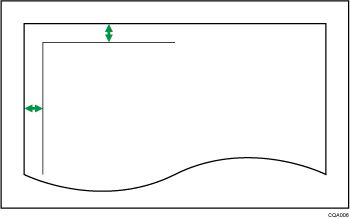
Regolare i margini in modo che siano di 5 mm (0,20 pollici). Per esempio, se il centro della linea orizzontale è stampato a 4 mm (0,16 pollici) dal bordo superiore del foglio, il valore di regolazione del "Margine superiore" sarà "1,0 mm (0,04 pollici)".
Allo stesso modo se il centro della linea verticale è stampato a 8 mm (0,32 pollici) dal bordo sinistro del foglio, il valore di regolazione del "Margine sinistro" sarà "-3,0 mm (-0,12 pollici)".
 Selezionare la posizione di alimentazione carta della posizione di stampa da regolare.
Selezionare la posizione di alimentazione carta della posizione di stampa da regolare.
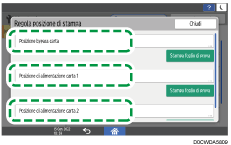
 Inserire i valori di regolazione, quindi premere [OK].
Inserire i valori di regolazione, quindi premere [OK].
Premere [
 ] e [
] e [ ] per inserire il valore di regolazione per il "Margine superiore".
] per inserire il valore di regolazione per il "Margine superiore".Premere [
 ] e [
] e [ ] per inserire il valore di regolazione per il "Margine sinistro".
] per inserire il valore di regolazione per il "Margine sinistro".
 Premere [Chiudi].
Premere [Chiudi].
Per verificare i risultati della regolazione, stampare nuovamente il foglio di prova.
 Premere [Home] (
Premere [Home] ( ) una volta completata l'operazione.
) una volta completata l'operazione.

Per informazioni sul modo Previeni abrasione carta, vedere Controllare se le testine di stampa graffiano la carta.
Regola alimentazione carta
Questa funzione stampa il foglio di prova per regolare l'alimentazione carta se si sono verificate irregolarità di superficie dell'immagine o disallineamento in orizzontale.
Per controllare i risultati di stampa del foglio di prova, procedere al punto 6.

Stampare il foglio di prova consuma inchiostro. Eseguire questa funzione solo quando necessario.
I risultati della regolazione variano a seconda dello stato della modalità Previeni abrasione carta. Se si effettua una regolazione con la modalità Previeni abrasione carta attiva e non si desidera stampare utilizzando questa modalità, annullare la modalità Previeni abrasione carta ed eseguire nuovamente la regolazione.
Non eseguire altre operazioni durante la stampa del foglio di prova.
Si verifica un errore e i fogli di prova non vengono stampati se:
Si è verificato un errore di alimentazione.
Uno degli sportelli della macchina è aperto.
La macchina sta eseguendo operazioni di manutenzione.
La macchina ha esaurito l'inchiostro.
La macchina ha terminato la carta.
Il contenitore di recupero inchiostro è pieno.
 Premere [Impostazioni] sulla schermata Home.
Premere [Impostazioni] sulla schermata Home.
 Premere [Manutenzione]
Premere [Manutenzione] [Regola alimentazione carta].
[Regola alimentazione carta].
 Premere [Stampa foglio di prova] per la posizione di alimentazione carta di cui si desidera regolare l'alimentazione carta.
Premere [Stampa foglio di prova] per la posizione di alimentazione carta di cui si desidera regolare l'alimentazione carta.
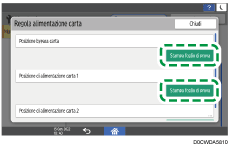
 Premere [Avvio].
Premere [Avvio].
 Premere [Esci].
Premere [Esci].
 Verificare il valore di regolazione ottimale in base ai risultati di stampa del foglio di prova.
Verificare il valore di regolazione ottimale in base ai risultati di stampa del foglio di prova.
Il valore di regolazione ottimale è il numero vicino al quadrato di colore più tenue simile al grigio e allineato orizzontalmente su entrambi i lati. Se il valore alla sinistra del motivo è "+2", il valore di regolazione è "+2".
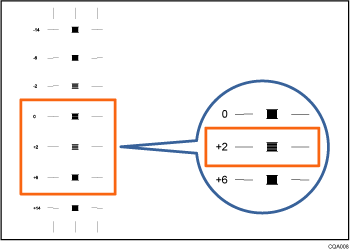
Se le linee orizzontali su entrambi i lati del quadrato più tenue non sono allineate, determinare un valore di regolazione in base a un motivo superiore o inferiore, le cui linee orizzontali sono disallineate nella direzione opposta. Per esempio, il quadrato "+2" è il più chiaro, mentre le linee orizzontali su entrambi i lati di "+6" sono in direzione opposta a "+2", quindi il valore di regolazione è compreso tra "+3" e "+5" a seconda del grado di disallineamento. Dopo aver completato la regolazione, regolare nuovamente l'alimentazione carta per verificare che sia stato impostato il valore di regolazione ottimale.
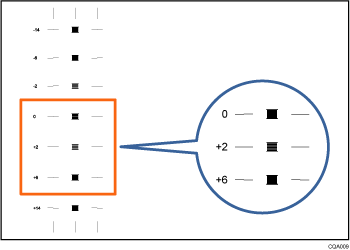
 Selezionare la posizione di alimentazione carta per l'alimentazione carta da regolare.
Selezionare la posizione di alimentazione carta per l'alimentazione carta da regolare.
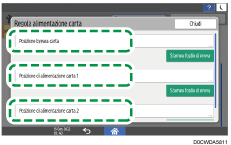
 Inserire il valore di regolazione con [
Inserire il valore di regolazione con [ ] [
] [ ], quindi premere [OK].
], quindi premere [OK].
 Premere [Chiudi].
Premere [Chiudi].
Per verificare i risultati della regolazione, stampare nuovamente il foglio di prova.
 Premere [Home] (
Premere [Home] ( ) una volta completata l'operazione.
) una volta completata l'operazione.

Per informazioni sul modo Previeni abrasione carta, vedere Controllare se le testine di stampa graffiano la carta.
Taglia carta
Questa funzione consente di tagliare un rotolo di carta alla lunghezza specificata dal bordo principale del foglio.

Non eseguire altre operazioni durante il taglio del rotolo di carta.
Si verifica un errore e il taglio della carta non è possibile se:
Uno degli sportelli della macchina è aperto.
La macchina sta eseguendo operazioni di manutenzione.
La macchina ha terminato la carta.
Il contenitore di recupero inchiostro è pieno.
 Premere [Impostazioni] sulla schermata Home.
Premere [Impostazioni] sulla schermata Home.
 Premere [Manutenzione]
Premere [Manutenzione] [Carta pretagliata].
[Carta pretagliata].
 Selezionare la posizione di alimentazione carta e la lunghezza del taglio, quindi premere [Avvio].
Selezionare la posizione di alimentazione carta e la lunghezza del taglio, quindi premere [Avvio].
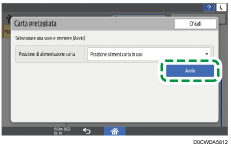
La lunghezza di taglio viene impostata su [Corta] se viene selezionato [Posizione aliment.carta in uso].
 Premere [Chiudi].
Premere [Chiudi].
 Premere [Home] (
Premere [Home] ( ) una volta completata l'operazione.
) una volta completata l'operazione.

Per informazioni dettagliate sul taglio di un rotolo di carta mentre si rimuove un inceppamento della carta, vedere In caso di inceppamento della carta.
